win10重装系统的方法
1.使用win键打开win10系统开始菜单,如下图所示点击开始菜单左侧的“设置”按钮。
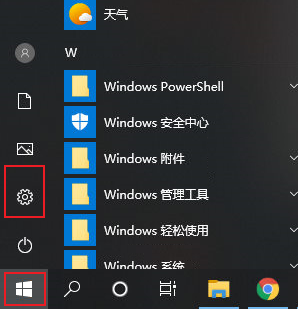
2.在打开的Windows 设置窗口中找到“更新和安全”这一选项,点击打开它。
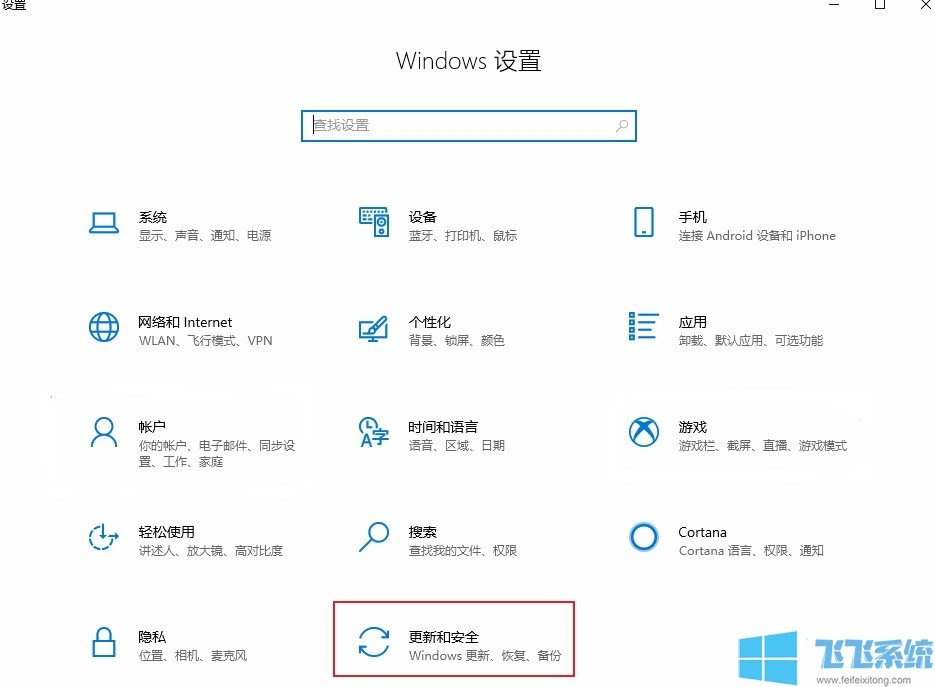
3.在更新和安全的窗口左侧导航中点击选择“恢复”,这时在右侧的内容中就可以看到“重置此电脑”这一选项了,点击“开始”按钮。
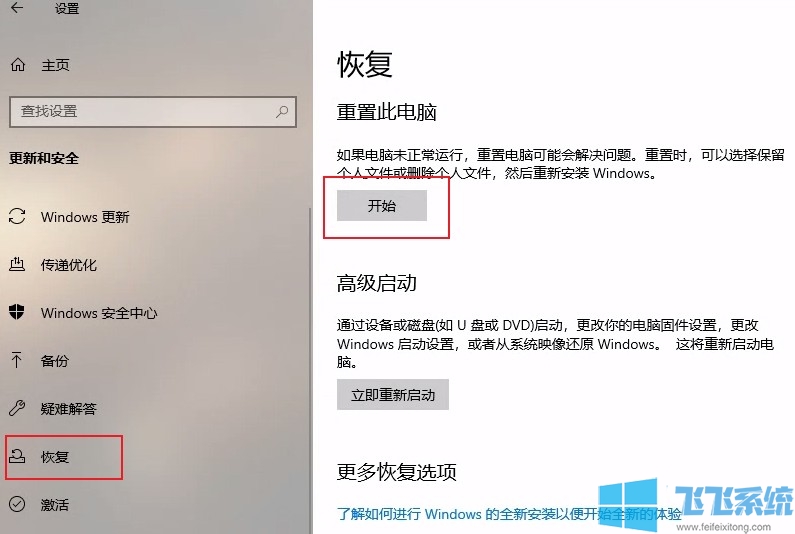
4.这时候会弹出一个初始化这台电脑的窗口,第一个选项里所说的文件,指的是“C:\users\”里的文件,对于C盘之外的分区是没有影响的,大家可以自行选择。
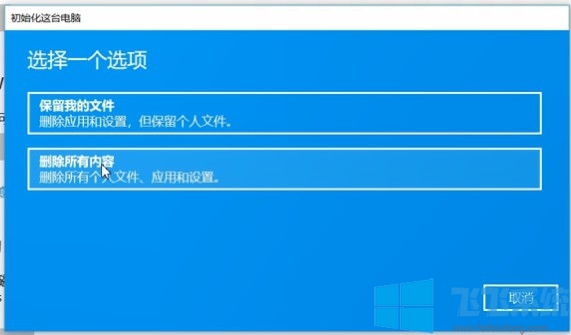
5.可以系统就会自动开始重置的准备了,耐心等待一会它就会自动开始重置了,我们基本不需要做什么操作,只需要根据它的提示点击下一步就可以了。
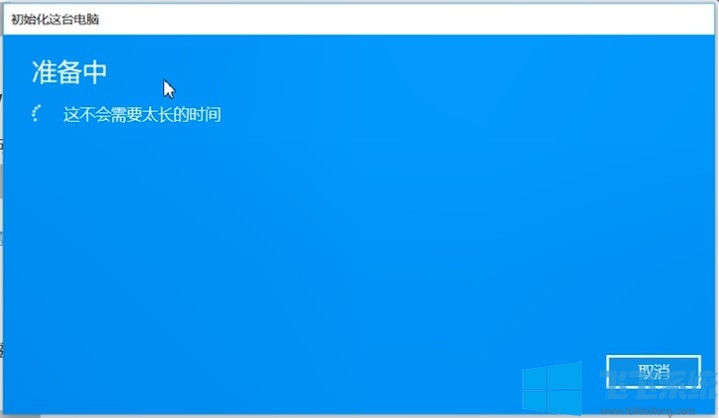
以上就是win10重装系统的方法,是不是非常简单呢,有需要的朋友可以试一试哦。
分享到: